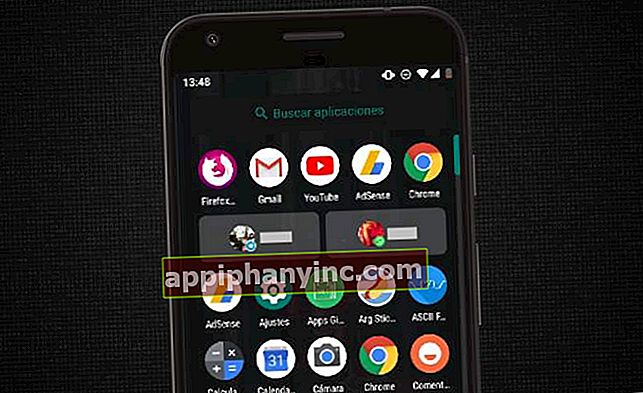Varför Windows 10 förbrukar så mycket RAM och hur man fixar det - The Happy Android

Om du har använt Windows 10 under en längre tid har du märkt att när du startar datorn är minnesförbrukningen minst 50%. Det spelar ingen roll om du har 2 GB, 4 GB eller 8 GB RAM, det kommer alltid att förbruka hälften från systemstart. Är det här normalt? Om du har ett kraftfullt minne och du också har viss kontroll över programmen som startar vid start bör systemet inte förbruka så mycket RAM. Eller åtminstone det är vad logiken dikterar.
Vad är anledningen?
Vårt operativsystem använder RAM-minne för att lagra data och filer från de program vi använder för att komma åt dem på ett snabbare sätt. Därför, istället för att komma åt den informationen som finns på hårddisken, kopierar Windows den till minnet för att påskynda hanteringen.
Men varför förbrukar Windows så mycket minne om vi precis startade datorn och vi inte kör några program ännu? Den skyldige har ett namn och efternamn: Superhämtning. Denna Windows-tjänst ansvarar för att se vilka program vi använder oftast och laddar dem i minnet innan vi ens använder dem. På det här sättet, när vi vill ladda nämnda program, har Windows det redan i RAM-minne och dess åtkomst och körning är snabbare än om det skulle ta det från hårddisken och ladda det i minnet när vi frågar om det.
Kan Superfetch inaktiveras?
Om vi inte vill att Windows ska tänka för oss och göra den onödiga RAM-förbrukningen kan vi inaktivera Superfetch:
- Genom att högerklicka på Windows startknapp väljer vi "Springa"Och vi skriver kommandot"services.msc”. Du kan också skriva detta kommando i Cortana om det är bekvämare för dig.
- När vi väl startat servicepanelen letar vi efter den som motsvarar "Superhämtning", Och med höger knapp på tjänsten klickar du på"Egenskaper”.

- Vi ser att starttypen är i "Automatisk”. Låt oss lämna det "Inaktiverad" och då vi kommer att sluta processen, som visas på bilden.
 Se till att inaktivera och stoppa tjänsten
Se till att inaktivera och stoppa tjänsten- Tillämpa ändringarna och starta om datorn.
Efter att ha inaktiverat Superfetch bör din dator förbrukar mindre RAM. Hur som helst, om vi ser att minskningen i RAM-förbrukning inte har varit särskilt anmärkningsvärd, kan vi minska minnesförbrukningen vid start genom att inaktivera några av de program som laddas automatiskt när systemet startar. Kanske är det program som vi inte använder mycket och det är inte mycket meningsfullt för Windows att konsumera resurser i dessa applikationer:
- Vi öppnar "Aktivitetshanteraren”(Ctrl + Skift + Esc) och vi går till fliken“Start”. Här kan vi se alla applikationer som Windows laddar automatiskt varje gång vi startar vårt system. Vi sorterar programmen efter fält "Startpåverkan”.
 Granska program med hög startpåverkan
Granska program med hög startpåverkan- De program som har hög inverkan är de som förbrukar mest resurser, så vi kommer att inaktivera de som vi inte använder regelbundet eller som vi helt enkelt startar när vi vill använda dem. Vi kan inaktivera dem genom att välja programmet och klicka på "Att inaktivera”.
Efter detta bör systemet minska RAM-förbrukningen vid start betydligt. I vårt fall, efter att ha inaktiverat Superfetch och tagit bort ett par startprogram, har vi lyckats minska RAM-förbrukningen vid start med 20%.
Windows konsumerar för mycket RAM
Om vårt system fortsätter att konsumera för mycket RAM efter dessa par tips kan orsaken till problemet vara en annan:
- Vi har någon typ av virus eller skadlig kod på datorn som förbrukar våra resurser. För att lösa det rekommenderar vi följande artikel.
- Microsoft bekräftade att de hade upptäckt hög resursförbrukning på grund av kompatibilitetsproblem med drivrutinerna för vissa ljud- och grafikkort. Uppdatera dina drivrutiner för video- och ljudkort för att lösa problemet.